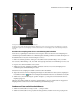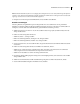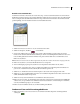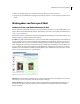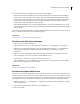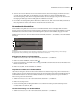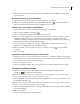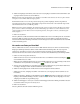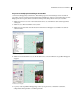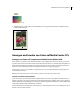Operation Manual
451VERWENDEN VON PHOTOSHOP ELEMENTS 7
6 Wählen Sie Empfänger der E-Mail aus, indem Sie in der Liste „Empfänger auswählen“ auf die Namen klicken. (Die
angezeigten Namen stammen aus der Kontaktliste.)
Hinweis: Sie haben auch die Möglichkeit, keine Empfänger auszuwählen und stattdessen die Adressen später manuell
einzugeben, wenn die E-Mail-Nachricht angezeigt wird.
Beim E-Mail-Versand von Fotos mit Tags werden die Tags mit gesendet. Empfänger, die Photoshop Elements
verwenden, können die Fotos mit Tags in ihre Kataloge importieren. Die Favoriten- und Ausblenden-Tags werden
beim E-Mail-Versand von Fotos nicht mit gesendet.
Hinweis: Sie können auf die Schaltfläche „Für Schnellweitergabe speichern“ klicken und dem Workflow einen Namen
geben, wenn Sie vorhaben, auch künftig Fotos mit diesen Einstellungen per E-Mail zu versenden. Nachdem Sie einen
solchen Workflow gespeichert haben, können Sie auf der Registerkarte „Weitergabe“ im Fenster „Schnellweitergabe“
darauf zugreifen.
7 Klicken Sie auf „Weiter“.
Photoshop Elements erstellt die Nachricht und öffnet anschließend das in den Voreinstellungen für das Verschicken
festgelegte E-Mail-Programm. Wenn Photoshop Elements Ihr bevorzugtes E-Mail-Programm nicht unterstützt,
müssen Sie die Datei manuell anhängen. Informationen zum Anhängen von Dateien an E-Mails finden Sie in der Hilfe
zu Ihrem E-Mail-Programm.
Versenden von Fotos per Foto-Mail
Mit Foto-Mail können Sie ein Foto in den Text einer E-Mail-Nachricht einbetten. Sie können verschiedene farbige
Briefpapiere als Hintergrundmuster wählen und Ihre E-Mails damit individuell gestalten. Die Layoutoptionen
umfassen eine Auswahl an Fotogrößen sowie verschiedene Farben und Stile für das ausgewählte Briefpapier.
Außerdem können Sie beim Versand von mehreren Fotos zwischen unterschiedlichen Layoutanordnungen wählen.
1 Führen Sie einen der folgenden Schritte aus:
• Wählen Sie im Fotobrowser bzw. in der Datumsansicht ein Foto aus und klicken Sie dann auf „Weitergabe“
und anschließend auf „Foto-Mail“.
• Öffnen Sie in der vollständigen Bearbeitung oder in der Schnellkorrektur das Foto, das per E-Mail gesendet werden
soll. Klicken Sie in der Symbolleiste auf „Weitergabe“ und dann auf „Foto-Mail“.
2 Wenn Sie zum ersten Mal ein Foto per E-Mail senden, werden Sie aufgefordert, den gewünschten E-Mail-Dienst
zu bestätigen. Bestätigen Sie Ihre Auswahl und klicken Sie dann auf „Weiter“.
3 Wählen Sie die Empfänger für die E-Mail, indem Sie einen der folgenden Schritte ausführen:
• Wählen Sie in der Liste „Empfänger auswählen“ einen Namen aus. (Die angezeigten Namen stammen aus der
Kontaktliste.)
• Wählen Sie die Option „Empfänger in Kontaktliste bearbeiten“ zum Hinzufügen von Einträgen, wenn Sie den
Empfänger der Kontaktliste hinzufügen möchten. Sobald Sie auf „OK“ klicken, wird der Empfänger in der Liste
„Empfänger auswählen“ als ausgewählt angezeigt.
4 Wählen Sie im Briefpapier- und Layout-Assistenten einen Briefpapierstil und einen Hintergrund. Klicken Sie dann
auf „Nächster Schritt“ und passen Sie das Layout an.
5 Klicken Sie auf „Weiter“.
Photoshop Elements öffnet Ihr Standard-E-Mail-Programm.